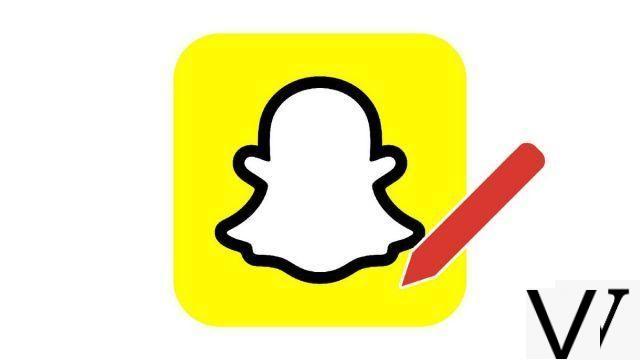
O Snapchat é um aplicativo que permite que a personalidade de seus usuários fale por si, oferecendo-lhes grande liberdade na criação do conteúdo que irão publicar. Não é à toa que as redes sociais fazem tanto sucesso entre os adolescentes! Entre as muitas ferramentas que permitem customizar seus snaps, encontram-se stickers e gifs. Vamos descobrir como usá-los neste tutorial.
Além de aprender como adicionar um adesivo ou um gif no seu snap, descubra como gerenciar seus contatos e mensagens no Snapchat. Isso permitirá que você domine todos os recursos divertidos do app Califórnia com mais rapidez.
Adicione um adesivo em um piscar de olhos no Snapchat
1. Depois de capturar sua foto ou vídeo usando a câmera disponível na página inicial, você poderá localizar seis ferramentas organizadas verticalmente no lado direito da tela. Toque no símbolo que representa um pequeno quadrado com outro quadrado dentro. Ele está em terceiro lugar nesta lista de ferramentas.
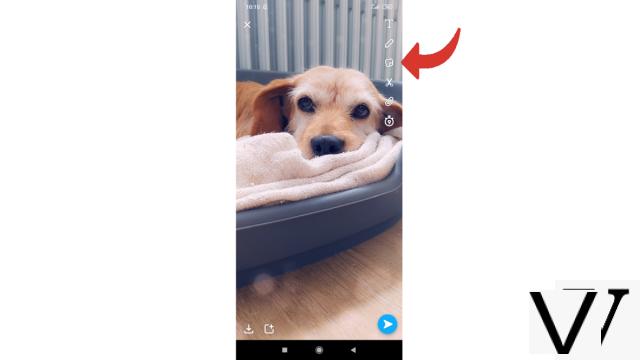
2. Você está na página de adesivos, role para escolher o que você gosta e pressione para adicioná-lo. Se a maioria dos adesivos forem pequenas imagens engraçadas, os que estão no topo da lista da página fornecem informações especiais que você pode colocar no seu snap. Por exemplo, você pode incluir a hora ou mencionar um amigo. É também neste local que você encontrará os gifs (voltaremos a ele).
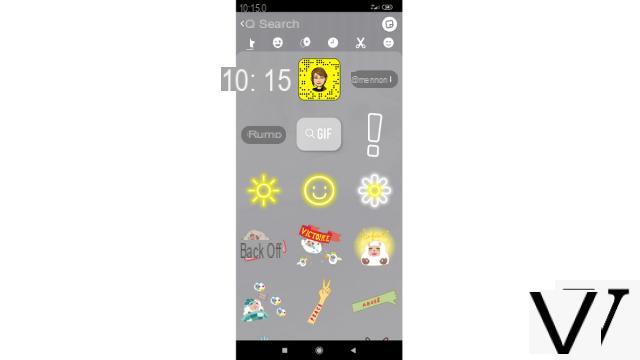
3. Assim que seu adesivo for selecionado, ele aparecerá no seu snap. Organize-o onde quiser, mantendo-o pressionado e movendo-o com o dedo.
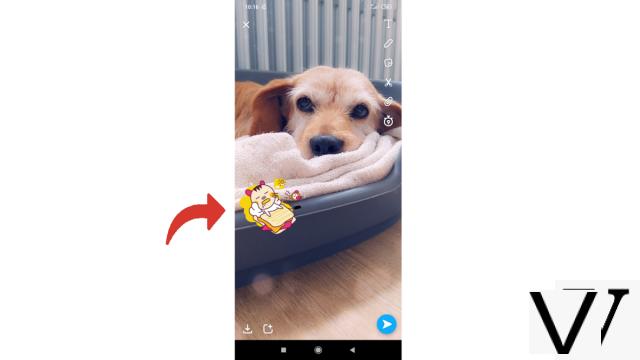
4. Você pode alterar o tamanho do adesivo apertando os dedos para aumentar e diminuir o zoom e pode até girá-lo.
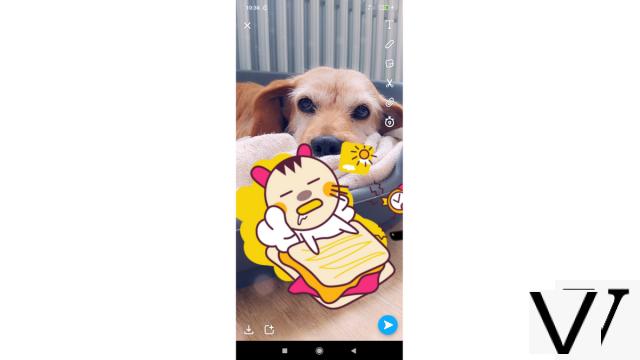
5. Se você não estiver satisfeito com seu adesivo, pressione-o e mantenha-o pressionado e leve-o à lixeira que aparece à direita para excluí-lo.
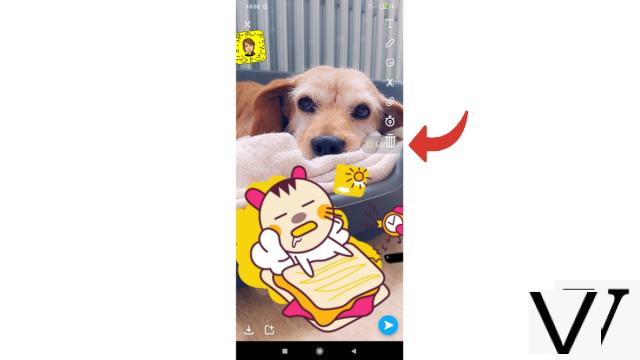
Tudo o que você precisa fazer é compartilhar seu instantâneo com seus amigos assim que estiver do seu agrado!
Adicione um GIF em um snap no Snapchat
1. Um GIF corresponde a um adesivo em movimento. Essas pequenas imagens animadas são, portanto, armazenadas entre os outros adesivos. Quando o snap estiver na caixa, toque no terceiro símbolo - o pequeno quadrado - entre os ícones sobrepostos que aparecem à direita da tela.
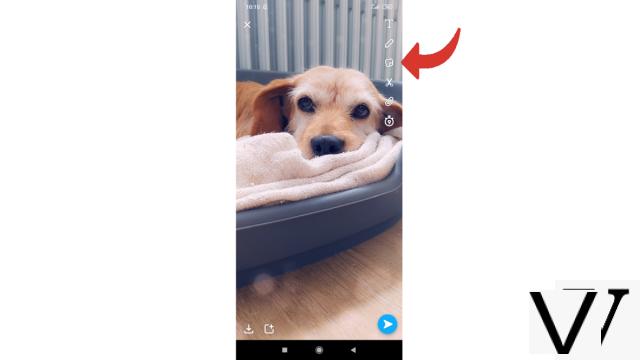
2. Toque no quadrado denominado "GIF" ou toque na barra de pesquisa na parte superior da página.
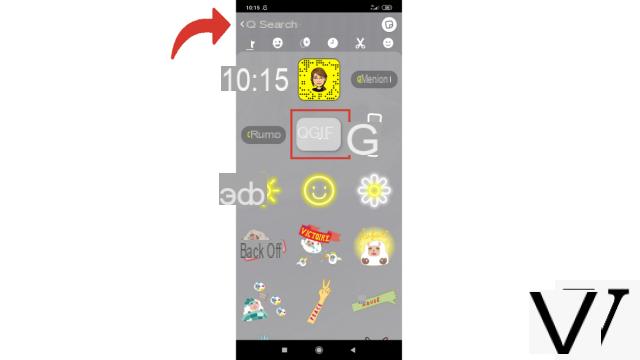
3. Agora escolha o gif de sua preferência entre as diferentes propostas.
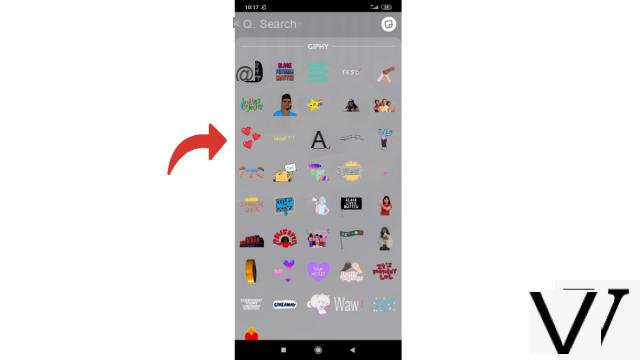
4. Você também pode fazer uma pesquisa temática digitando uma palavra na barra de pesquisa. Nesse caso, os gifs ficarão armazenados na primeira seção, intitulada "GIPHY".
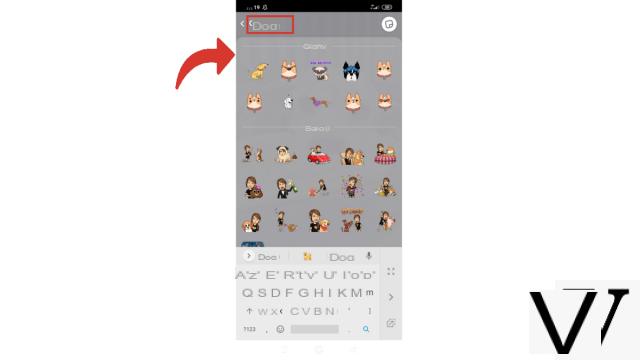
5. Você pode então aumentar / diminuir o gif apertando os dedos depois de pressioná-lo longamente. Você pode movê-lo pela tela e girá-lo ou até mesmo guiá-lo para a lixeira, se quiser se livrar dele.
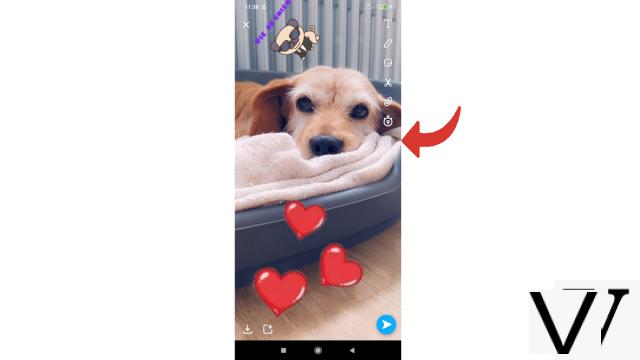
Agora você sabe adicionar um adesivo e um gif à sua criação no Snapchat. Seus amigos ficarão felizes em descobrir suas futuras imagens cheias de surpresas! Note que para obter encaixes cada vez mais originais, também é possível criar adesivos personalizados.
Encontre nossos tutoriais para ajudá-lo a organizar sua estação de trabalho no Windows 10:
- Como adicionar um contato no Snapchat?
- Como bloquear um contato no Snapchat?
- Como encontrar seus contatos telefônicos no Snapchat?
- Como postar uma história privada no Snapchat?
- Como faço para sair de um grupo no Snapchat?
- Como deletar um contato no Snapchat?
- Como desbloquear uma conta no Snapchat?
- Como criar um grupo no Snapchat?
- Como fazer uma chamada de voz no Snapchat?
- Como fazer uma videochamada no Snapchat?
- Como salvar mensagens no Snapchat?
- Como enviar uma imagem do meu smartphone para o Snapchat?
- Como definir a vida útil de um snap no Snapchat?
- Como fazer anotações no Snapchat?
- Como criar um adesivo no Snapchat?
- Como adicionar um link para um snap no Snapchat?
- Como enviar mensagem de voz no Snapchat?
- Como exibir um snap no Snapchat?
- Como salvar uma foto ou vídeo feito com o Snapchat?
- Como cancelar o envio de um snap no Snapchat?
- Como postar uma história no Snapchat?
- Como publicar uma história pública no mapa do Snapchat?
- Como fixar uma conversa no Snapchat?


























